Membuat Vektor Wajah (Adobe Photoshop)
Halaman 1 dari 1
 Membuat Vektor Wajah (Adobe Photoshop)
Membuat Vektor Wajah (Adobe Photoshop)
STEP 1 :
Buka foto yg mau diVektor (Ctrl+O)

Gunakan Pen Tool > Shape Layers

Double Click Background untuk membuatnya menjadi Layer, lalu beri nama Guide(terserah mo dinamain apa aja ), trs klik OK

Gunakan Eyedropper Tool, klik bagian wajah, cari warna default dari wajah (untuk warna dasar), kalo udh pas, klik OK
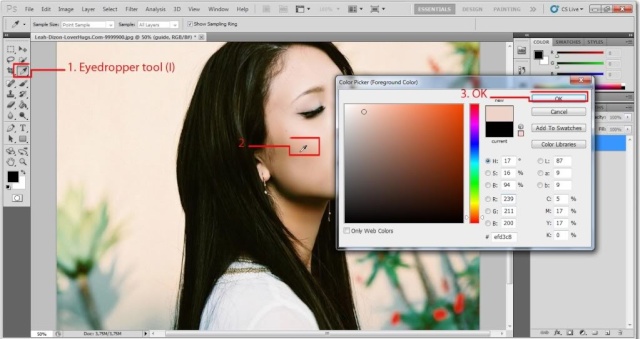
beri point di setiap sudut wajah menggunakan Pen Tool

Pindahkan layer guide ke index yg paling atas, ini berfungsi sebagai panduan kita untuk melakukan masking, dan usahakan agar tetap berada di index yang paling atas sampai akhir
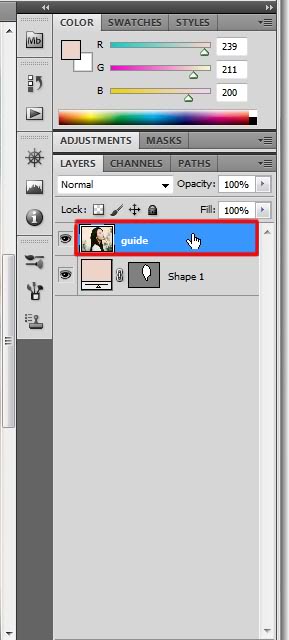
Gunakan Convert Point Tool untuk menyesuaikan sudut yang belum rapih
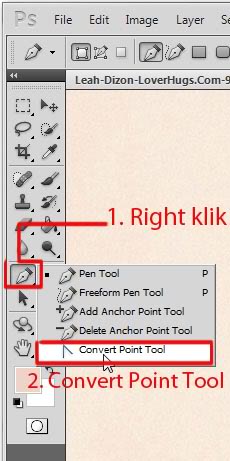
Klik bagian wajah
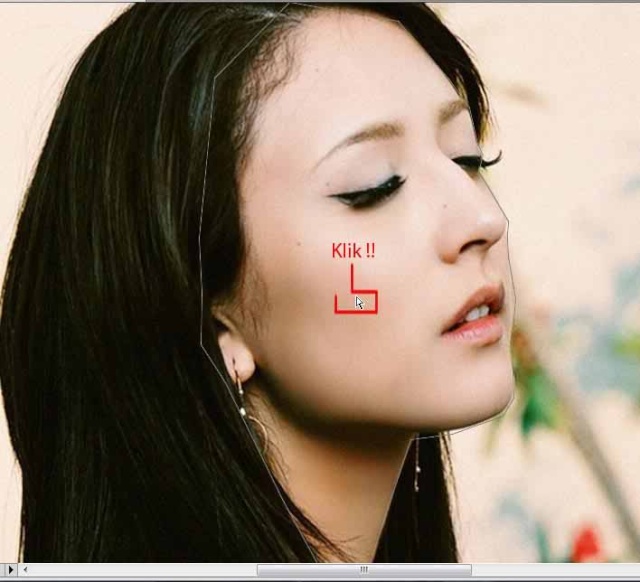
Klik Sudutnya agar Point-nya terlihat

Pindahkan Point yg belum pas sambil menahan (hold) Ctrl


Klik & geser Point (tanpa menekan Ctrl) untuk membuat sudut yg halus
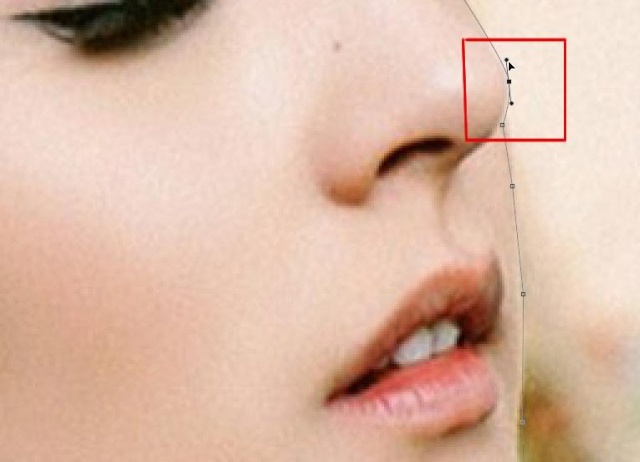
Klik gambar mata pada layer guide untuk menyembunyikan layer guide agar dapat terlihat hasilnya.
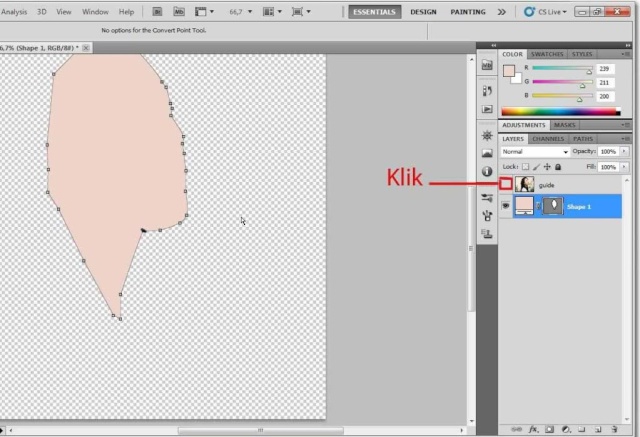
Buat Layer baru dgn menekan Ctrl+Shift+N dan beri nama background,lalu klik OK, untuk membuat background.
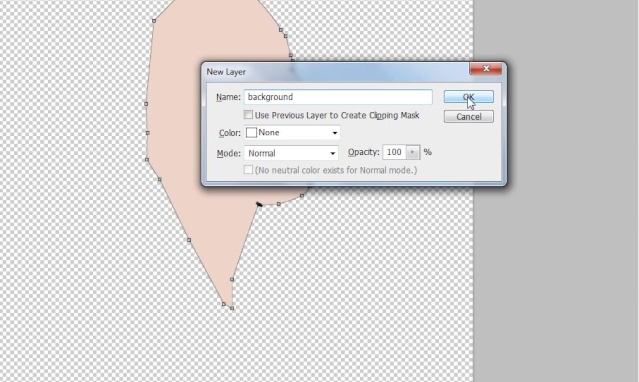
Pindahkan layer background ke index yang paling bawah dan beri warna menggunakan Paint Bucket Tool
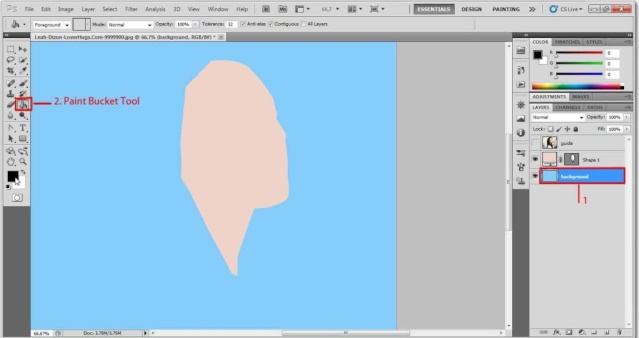
STEP 2 :
Gunakan lagi Pen Tool
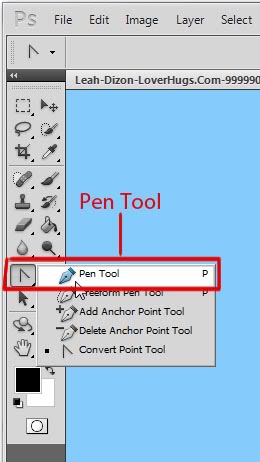
Klik gambar mata pd layer guide untuk menampilkan lg layer guide agar mempermudah proses masking

Lakukan cara yg sma seperti saat masking wajah td, tapi kali ini masking dilakukan pada bagian rambut, (jangan lupa mengganti warna menjadi warna hitam terlebih dahulu)

Kalo udah, hasilnya akan tampak seperti ini

Rapihkan sudut2 point yg belum pas.
STEP 3 :
Klik Eyedrpper Tool, klik wajah yg udh dimasking, trs pilih warna yg lebih gelap, geser sedikit2 agar dpt menemukan warna shadow yg pas
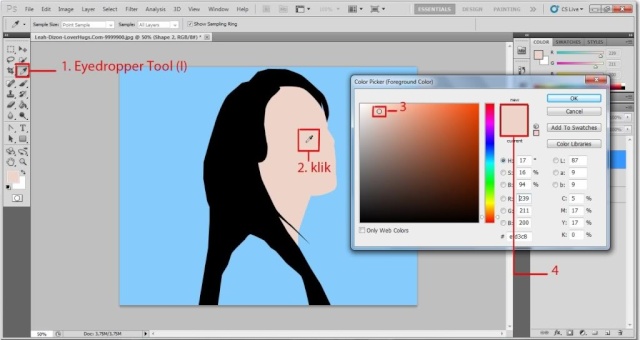
Lakukan masking pd bagian bayangan menggunakan Pen Tool

klo udh, kurang lebih jadinya gini.
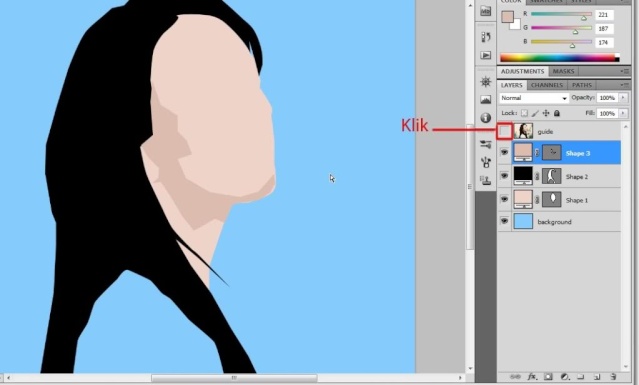
haluskan sudut2 point menggunakan Convert Point Tool
STEP 4 :
MENGUBAH WARNA SHAPES
Double Click pd shapes yg ingin diubah warnanya.
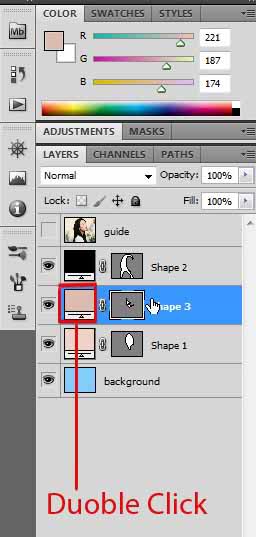
Pilih warnah sesuka hati anda
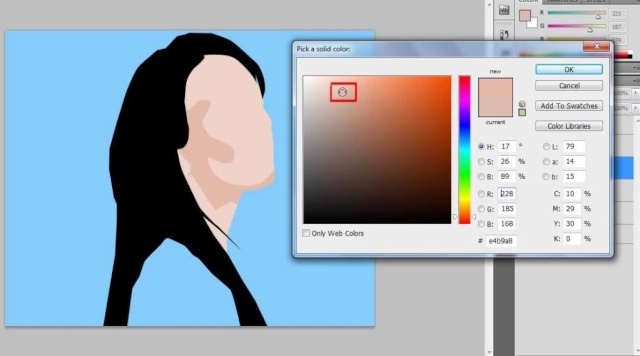
MASKING BULU MATA
Set foreground color sesuai dgn warna bulu mata,
lalu lakukan masking seperti biasa
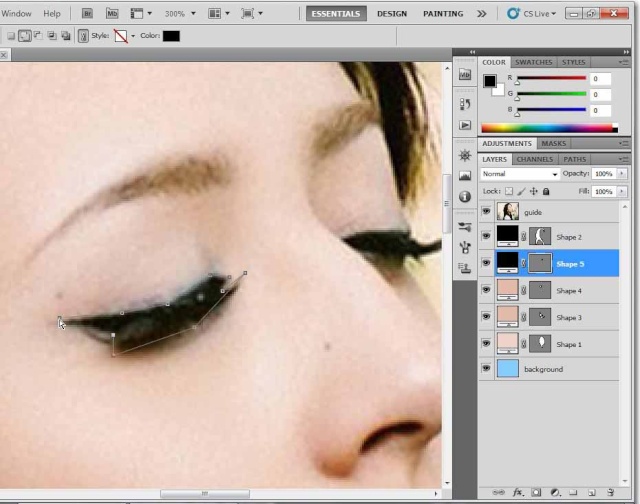
Klo udh, jadinya gini.
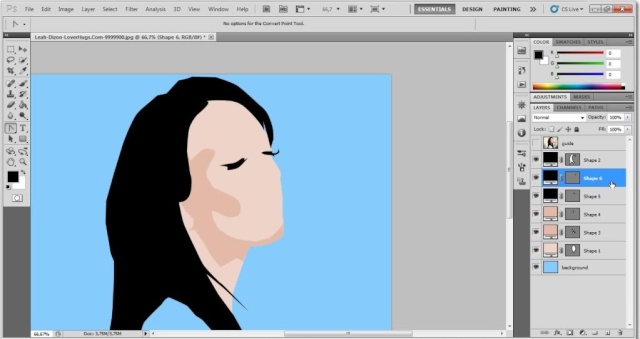
MASKING BIBIR
Set foreground color sesuai dgn warna bibir
lalu lakukan masking seperti biasa

Klo udh, jadinya gini.
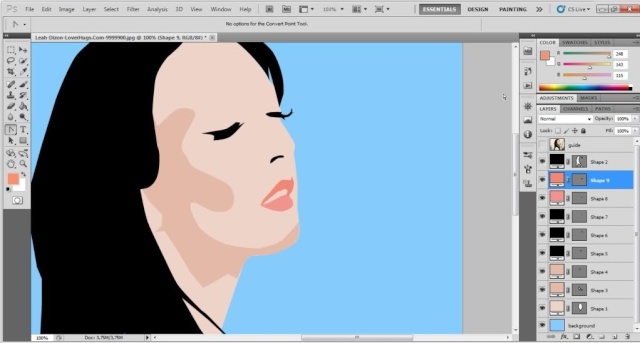
MASKING GIGI
Set foreground color sesuai dgn warna gigi,
lalu lakukan masking seperti biasa

Klo udh, jadinya gini.
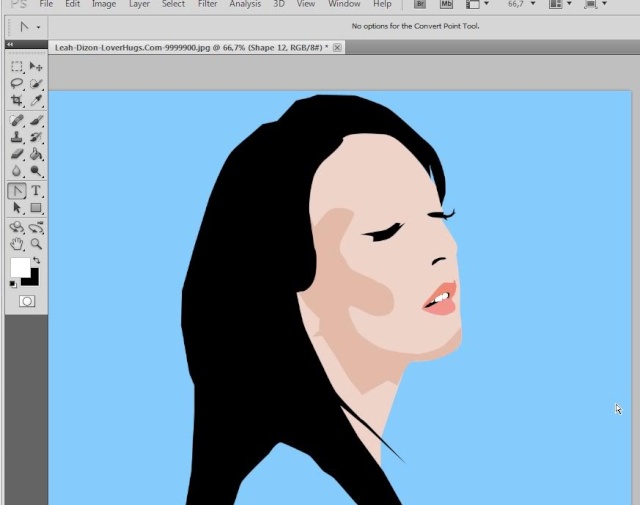
MASKING ALIS
Set foreground color sesuai dgn warna alis,
lalu lakukan masking seperti biasa
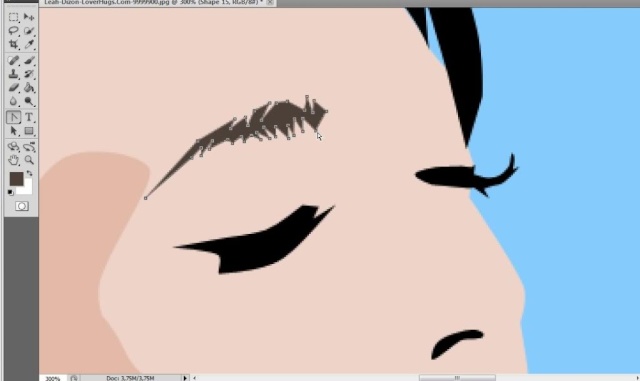
STEP 5 :
Pada langkah ini, sangat dibutuhkan KESABARAN & KETELITIAN,
coz ini bagian tersulit (kalo bagi ane gan)
oke, langsung aja.
tips : set warna dr yg paling gelap
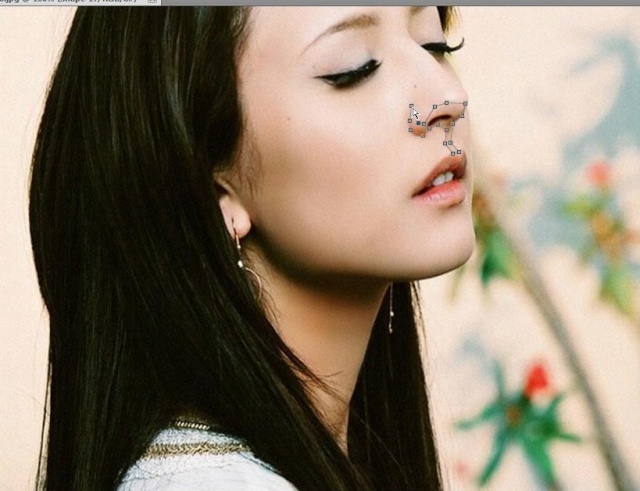
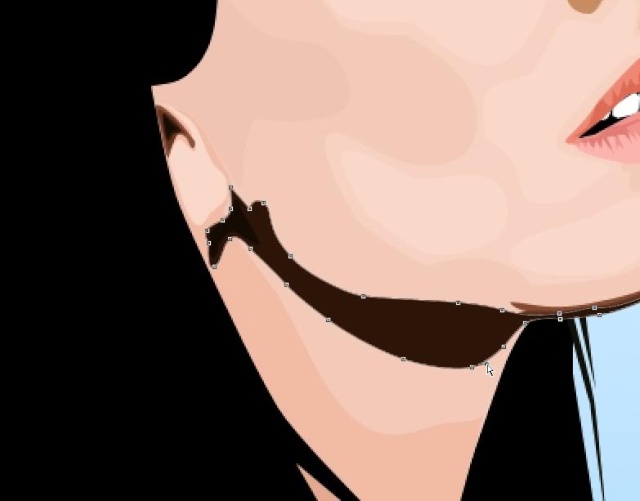
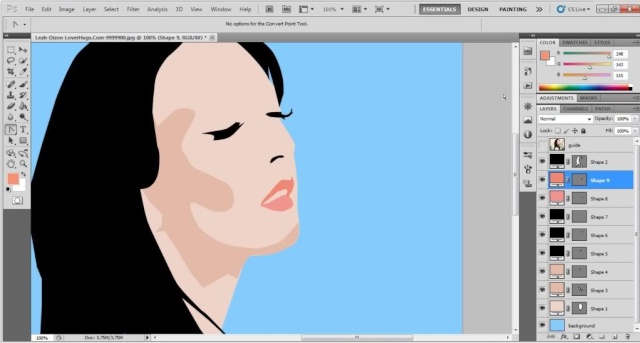


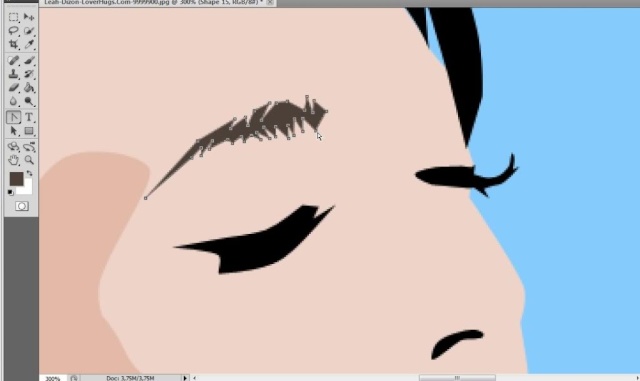


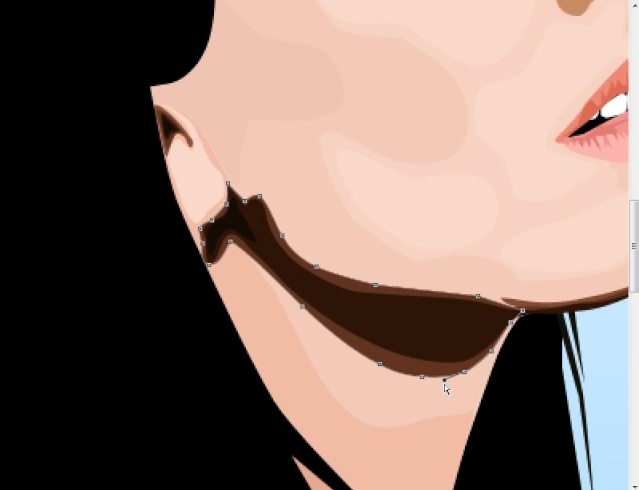
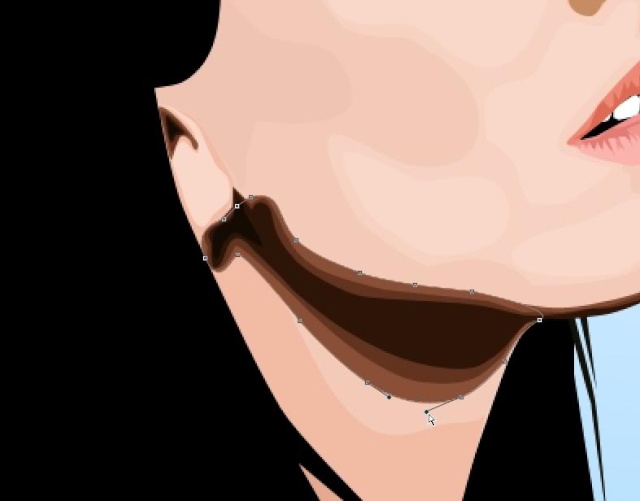
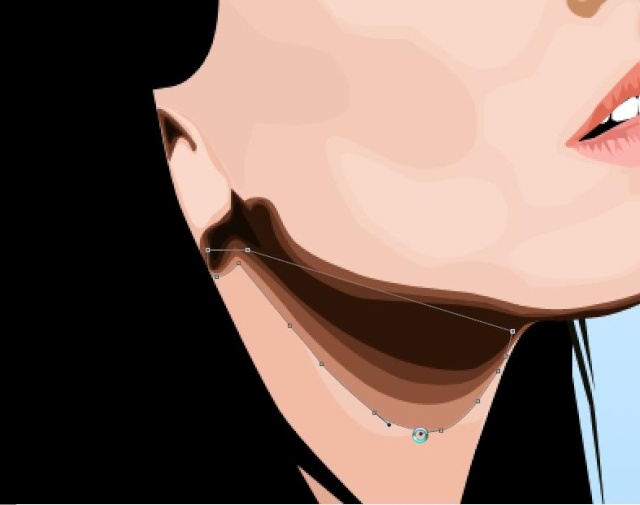

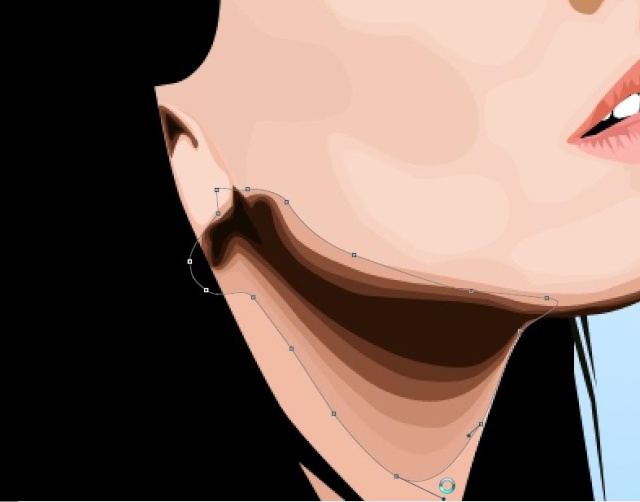
MISI 5 SELESAI
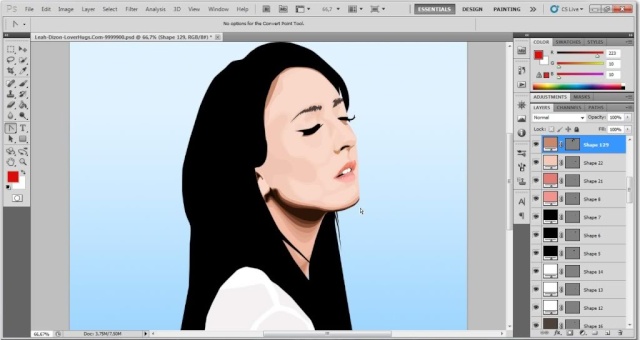
STEP 6 :
Sama seperti step 5, step ini sangat membutuhkan KESABARAN dan KETELITIAN
tips : lakukan masking pada setiap alur rambut yg berbeda sebagai patokan.

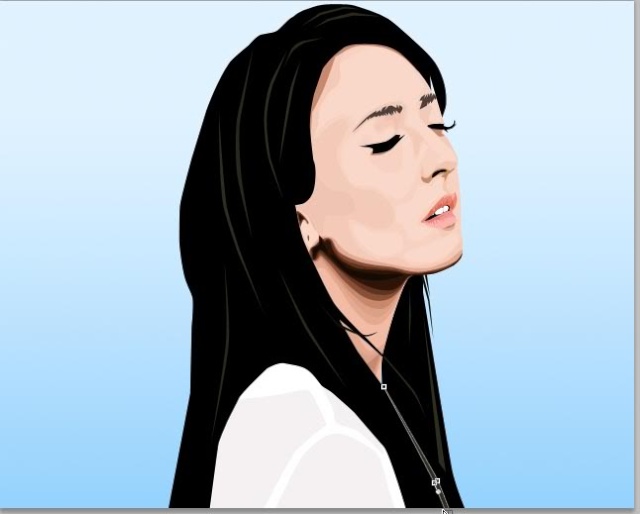
AKHIRNYA, PROSES MASKING PUN SELESAI

FINAL STEP :
Beri polesan terakhir
contoh : beri brush, water mark, dsb.
hasil akhirnya seperti di atas, selamat mencoba
Santabe Ncore Mena.... Kalembo Ade



 Similar topics
Similar topics» Mengubah Foto Menjadi Lukisan atau kartun Dengan Photoshop
» Membuat Buka/Tutup Kotak Komentar di Blogger
» Membuat Plugin Facebook Tersembunyi di Samping Blog
» Membuat Buka/Tutup Kotak Komentar di Blogger
» Membuat Plugin Facebook Tersembunyi di Samping Blog
Halaman 1 dari 1
Permissions in this forum:
Anda tidak dapat menjawab topik
